Flash橡皮擦工具的使用方法(图文教程)
摘要:橡皮擦工具”用于清除图形中多余或错误的部分,是绘图编辑中常用的辅助工具。与“刷子工具”一样,在属性选项区...
橡皮擦工具”用于清除图形中多余或错误的部分,是绘图编辑中常用的辅助工具。与“刷子工具”一样,在属性选项区域中可以为“橡皮擦工具”选择五种图形擦除模式,它们的编辑效果与“刷子工具”的绘图模式相似,本篇文章就为广大读者介绍的橡皮擦工具。
“橡皮擦工具”如下图所示。

“橡皮擦工具”根据擦除方式的不同,可迅速对全部舞台擦除,也可擦除线条或颜色填充区的一部分。橡皮擦的形状可以是方的和圆的,有不同的尺寸,如下图所示。
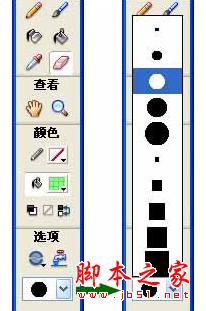
如果要擦除部分对象,可选定橡皮擦工具后再选择一种清除方式(如下图所示):
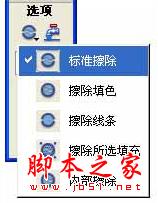
标准擦除:清除同一层的线条和颜色填充,如下图所示。

擦除填色:仅仅清除颜色填充,线条不受影响,如下图所示。

擦除线条:仅仅清除线条,颜色填充不受影响,如下图所示。

擦除所选填充:仅仅清除当前被选择的颜色填充,而对于线条,不管是否选中,都不受影响,如下图所示。

内部擦除:仅仅清除最先单击区域的颜色填充,如果该区域为空白,那么任何对象都不被清除。该模式下线条不受影响,如下图所示。

按下选项面板中的“水龙头”按钮,将光标移动图形上,按下鼠标左键,可以将填充色清除掉,如下图所示。
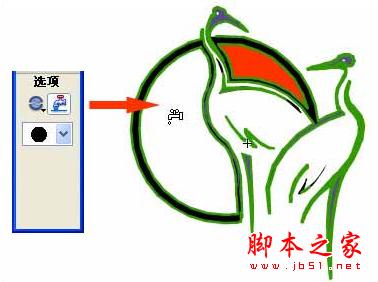
【Flash橡皮擦工具的使用方法(图文教程)】相关文章:
上一篇:
一些AS3中常用到的公式小结
下一篇:
Flash套索工具的使用方法(图文教程)
